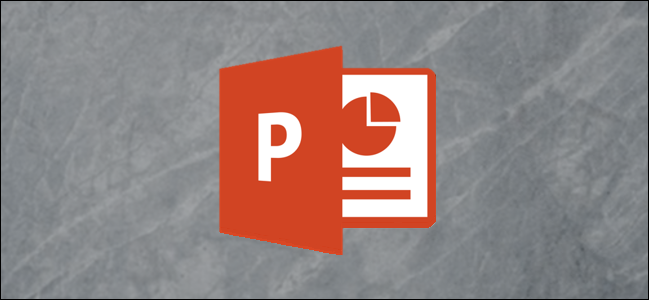
Recimo da upotrebljavate sliku u programu PowerPointprezentaciju kojoj želite dodijeliti opis, opis ili kredit umjetnika. Također biste željeli osigurati da tekst slijedi sliku ako je kasnije premjestite. Pomoću značajke grupiranja PowerPointa slike možete lako usidriti u tekst.
Korištenje značajke grupiranja PowerPointa
Kada koristite značajku grupiranja PowerPointa,uzimate nekoliko pojedinačnih objekata, bilo da su to slike, SmartArt, tekst i slično, i pretvara ih ih u jedan objekt. To vam omogućuje premještanje, oblikovanje ili veličinu svih tih objekata kao da su jedan. Korisno je i ako planirate koristiti ovaj sadržaj u budućim prezentacijama, jer grupirani objekt možete spremiti kao jednu sliku za buduću upotrebu.
Samo otvorite prezentaciju i umetnite sliku s velikim slovima. U ovom primjeru koristit ćemo logotip How-To Geek.

Evo malo zabavne činjenice o How-To Geek-ulogotip - on ide pored "The Geek". Ako se Geek pojavi u prezentaciji s posebnim gostom, moglo bi biti korisno uključiti te podatke u njih. Mi ćemo ići naprijed i to sada.
Prvo prijeđite na karticu "Umetanje".

U grupi "Tekst" odaberite gornju polovicu "Tekstni okvir". To će vam omogućiti da crtate vodoravni tekstni okvir.
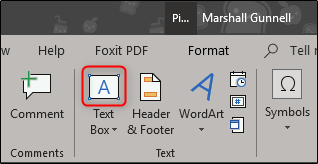
Pomaknite miša natrag na slajd PowerPoint. Primijetit ćete da se pokazivač promijenio. Sve što trebate učiniti je kliknuti i povući da biste nacrtali tekstni okvir.

Sada upišite opis slike. U ovom ćemo slučaju napisati "Geek".

Sa gornje snimke zaslona možete reći i da je tekst jedan objekt, jer trenutno nije grupiran ni sa čim. Promijenimo to.
Naprijed i poravnajte tekst sa slikom točno onako kako želite. Nakon što ste spremni, odaberite oba objekta. Da biste to učinili, držite tipku Ctrl dok istovremeno pojedinačno kliknete svaki objekt.
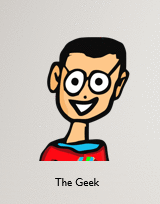
Natrag na karticu "Početna" pritisnite gumb "Rasporedi".

Pojavit će se padajući izbornik. U odjeljku "Objekti grupe" odaberite "Grupa".
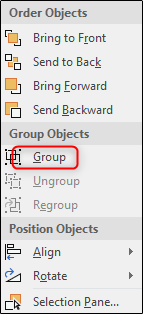
Odabrani predmeti sada će se grupirati i uspješno pridružiti sliku vašem tekstu.

Iskoristite ovu značajku kako biste svojim slikama dali odgovarajuće kredite i opise.








